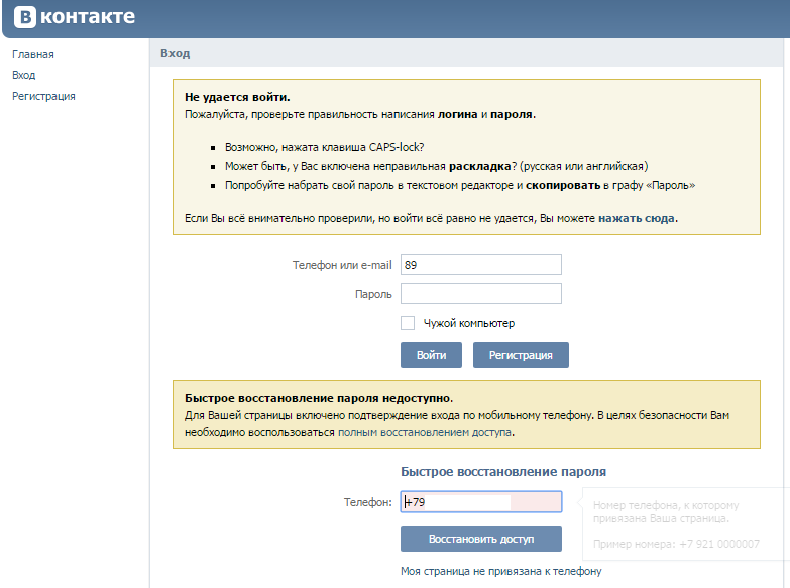Что делать, если код ВКонтакте не приходит?
- Пользователи из Украины: совет ниже
- Сначала подожди: код может прийти на телефон через пять минут, через полчаса и даже через час
- Написано ли на экране, что ОТПРАВЛЕНО СМС С КОДОМ? Если написано что-то другое, читай сразу с этого места
- Там есть ссылка Выслать код повторно — тебе вышлют код еще раз, и появится возможность заказать звонок от робота, чтобы он продиктовал тебе код голосом
- Убедись, что телефон ловит сеть
- Перезагрузи телефон — может быть, он глючит (просто выключи и включи снова). Нет, это не выключить экран и включить. Надо вообще выключить и включить телефон или перезагрузить его. Обычно требуется подержать нажатой кнопку включения и дождаться появления пункта Выключить или Перезагрузка
- Убедись, что на телефоне стоит правильная дата и время
- Проверь, есть ли на балансе деньги
- Отправь себе СМС с другого номера, чтобы проверить, доходят ли сообщения
- Вставь сим-карту в другой телефон и снова закажи код ВК
- Убедись, что у тебя в руках телефон именно с тем номером, к которому привязана страница.
 ВКонтакте показывает, на какой номер отправляет код — посмотри внимательно на последние цифры!
ВКонтакте показывает, на какой номер отправляет код — посмотри внимательно на последние цифры! - Проблемы с поступлением СМС могут быть со стороны оператора сети. Узнай у своего сотового оператора, почему тебе не приходит СМС от ВКонтакте
- Когда все проверил, нажми Выслать код повторно или закажи звонок от робота
Внимание: когда заказываешь код повторно, ты можешь попасть в следующую ситуацию. Первый код где-то застрял, ты заказал код во второй раз, и тут пришел первый. Ты вводишь его — а ВК уже ждет второй код, и первый код не принимается, ВК говорит, что код введен неправильно. Ведь коды разные! Про первый он уже забыл, но тебе-то это не так легко понять, ведь ты не виноват в том, что первая СМС не пришла. Дожидайся, когда придет вторая или заказывай звонок от робота, чтобы он продиктовал тебе код.
Код от ВК не приходит в Украине
Проблема может быть в твоем VPN, который установлен на телефоне или компьютере. С некоторыми VPN возникает проблема: ВК работает, код в СМС отправляется, но не приходит. Ни использование другого номера, ни перестановка сим-карты в другой аппарат проблему не решают.
С некоторыми VPN возникает проблема: ВК работает, код в СМС отправляется, но не приходит. Ни использование другого номера, ни перестановка сим-карты в другой аппарат проблему не решают.
В таком случае стоит попробовать заменить VPN на другой. По некоторой информации, меньше всего проблем в Украине возникает со следующими бесплатными VPN:
- TunnelBear
- ZenMate
Проверь еще раз, на какой номер ВК отправил код, и на какой ты его ждешь!
ВК сообщает тебе последние цифры номера, на который отправил код. Часто у людей несколько номеров. Они думают, что перед ними лежит телефон именно с этим номером. А на самом деле оказывается, что номер другой! Проверь еще раз. Позвони кому-нибудь из друзей. Спроси, с какого номера этот звонок.
Не приходит код для восстановления доступа
Если ты попробовал все, перечисленное выше, и ничего не помогает, код никак не приходит, попробуй завтра еще раз. Если и тогда код не придет, придется восстанавливать доступ без телефона, на другой номер.
ВК не отправляет код в СМС на телефон
А если ВК не может выслать код?
Прочитай и постарайся понять, что конкретно тебе сообщает ВК. Возможно, дело не в том, что код не приходит, а в том, что он не отправлен. И не может быть отправлен. Это бывает, когда у тебя включено подтверждение входа по СМС. При этом ВК сообщает: «Быстрое восстановление пароля недоступно» или «Для данной страницы эта функция невозможна». И тогда восстановить доступ по СМС нельзя. Прочитай инструкцию:
- Быстрое восстановление пароля ВК недоступно. Что делать?
Может быть, ты застрял на «Я не робот» и не дошел до отправки кода?
Часто, пытаясь восстановить доступ с телефона, люди сталкиваются с тем, что после проверки на робота, где надо поставить галочку, ничего не происходит. Они думают, что сейчас должен прийти код, но дело еще не дошло до его отправки! Как решить эту проблему, написано здесь:
- ВКонтакте: решение проблемы с «Я не робот»
Не приходит код подтверждения входа
Может быть, ВК отправил код в личку?
Когда включено подтверждение входа (двухфакторная аутентификация), код для входа может приходить как в СМС, так и личным сообщением от администрации ВКонтакте. В личку он приходит, если у тебя на телефоне стоит мобильное приложение ВК и ты авторизован в нем (то есть зашел с логином и паролем). Нужно внимательно читать, куда отправлен код:
В личку он приходит, если у тебя на телефоне стоит мобильное приложение ВК и ты авторизован в нем (то есть зашел с логином и паролем). Нужно внимательно читать, куда отправлен код:
В этом случае найди телефон, где у тебя стоит мобильное приложение, и посмотри код в личке. Сообщение с кодом выглядит примерно так:
Что делать, если не могу посмотреть код в личке?
Тогда код можно заказать в СМС. Как это сделать, мы рассказали здесь:
- Код отправлен в личные сообщения ВКонтакте. Почему? Что делать?
Что делать, если код не приходит, а войти нужно?
Когда ты включал подтверждение входа по СМС, ВК предлагал тебе выписать резервные коды на бумажку — на тот случай, если телефон будет недоступен или код безопасности в СМС по какой-то причине не придет. Теперь можно достать эту бумажку и использовать любой из резервных кодов, а затем вычеркнуть его.
Если получить код подтверждения входа никак не удастся, останется только делать полное восстановление доступа через заявку, используя другой номер телефона (и это не будет быстро).
Смотри также
- ВКонтакте: куда вводить код
- Восстановление пароля, доступа ВКонтакте
- Восстановление доступа ВКонтакте, если номера телефона больше нет
- Быстрое восстановление пароля ВК недоступно. Почему? Что делать?
В начало: Что делать, если код ВКонтакте не приходит?
Вход.ру
Что делать, если забыл логин и пароль от страницы Вконтакте. Как восстановить логин и пароль в ВК
Для восстановления логина на mail.ru понадобятся особые ухищрения. Потому что технически почтовый сервис предлагает восстановить только пароль. (по резервной почте или по номеру телефона). Почему? Потому что логин – это открытая информация, и считается, что потеряться он не может. Кто-то его в любом случае знает – люди, с которыми вы переписывались, сайты, где вы его вводили. Или вы сами. Поэтому восстановить автоматически его нельзя. Можно только вспомнить, где он лежит, и кто его помнит.
Можно только вспомнить, где он лежит, и кто его помнит.
Восстановление доступа
Процедура восстановления аккаунта выглядит следующим образом: 1. Откройте ссылку https://yandex.ru/ и нажмите «Войти в почту» в правом верхнем углу.
2. Если учетная запись сохранена в браузере, то выберите ее в списке. Если нет, то введите логин.
3. Теперь вместо ввода защитной комбинации кликните по ссылке «Не помню пароль».
4. Откроется страница, на которой нужно указать логин еще раз. Наберите имя пользователя до знака @. Ниже добавьте символы с картинки и нажмите «Далее».
5. Впишите мобильный номер телефона, который привязан к учетной записи. Нажмите «Получить код».
6. Дождитесь SMS сообщения на телефон и отправьте полученный код на Яндекс. После этого загрузится страница для ввода нового пароля. Рекомендуем придумать совершенно новую комбинацию, которая никак не пересекается с предыдущим вариантом.
Выше рассмотрен пример восстановления в случае, если к профилю привязан мобильный номер. Однако у пользователей могут появиться другие методы в зависимости от контактных данных и настроек аккаунта. Например, если указать контрольный вопрос-ответ, то при восстановлении появится следующее окно:
Однако у пользователей могут появиться другие методы в зависимости от контактных данных и настроек аккаунта. Например, если указать контрольный вопрос-ответ, то при восстановлении появится следующее окно:
Впишите ответ на вопрос и нажмите «Отправить». Если поле было заполнено правильно, вы получите доступ к почте на Яндексе и сможете придумать новый пароль.
Если к аккаунту привязана только резервная почта, то процедура восстановления выглядит так:
Вы вводите адрес, на который нужно прислать код. Затем вписываете его на сайте, после чего система позволит войти в почту и поменять пароль. Если к учетной записи привязан и номер, и почта, и секретный вопрос, то с помощью кнопки «Другой способ восстановления» вы сможете переключаться между вариантами.
По такому же принципу работает восстановление логина. На первом этапе нужно не вписывать имя пользователя, а нажать по ссылке «Я не помню логин». Затем необходимо ввести привязанные контактные данные и получить код подтверждения по почте или мобильному номеру. После этого можно будет восстановить пароль и логин от почтового ящика.
После этого можно будет восстановить пароль и логин от почтового ящика.
Как восстановить страницу в ОК если забыл логин и пароль
В списке есть вариант с восстановлением при помощи действующего номера мобильника. Способ подойдет для пользователей, которые создавали аккаунт уже после ввода регистрации по номеру. Появилась возможность несколько лет назад, раньше регистрация осуществлялась при помощи электронной почты или логина. Стоит сказать, что номер можно прикрепить и на действующих аккаунтах, выполняется это действие через вкладку «Настройки» – «Мой номер».
Итак, если вы помните номер мобильного, нажимайте на иконку «Телефон» в окне восстановления пароля. Выбираем страну и вписываем номер телефона, прикрепленный к вашей страничке в Одноклассниках. Через несколько секунд на смартфон придет СМС, где будет указан пароль для входа в социальную сеть. Готово, страничка восстановлена.
Обращение в службу поддержки
При восстановлении можно столкнуться с ситуацией, при которой пользователь не может вспомнить контактные данные или ответ на вопрос. Даже на такой случай у Яндекса есть выход из положения:
Даже на такой случай у Яндекса есть выход из положения:
1. После ввода логина на следующей странице нажмите на ссылку «Не получается восстановить?».
2. Заполните анкету с реальными данными о себе и контактными сведениями для обратной связи. Администрация сервиса должна убедиться в том, что аккаунт действительно принадлежит вам.
3. После рассмотрения заявки на контактный Email придет ответ с решением. Если все данные были указаны правильно, сотрудники Яндекса найдут способ вернуть доступ владельцу.
Как восстановить страницу одноклассники если забыл пароль и логин
Еще один вариант – вы помните абсолютно ничего или способы, предложенные сервисом, вам не помогли. В этом случае придется общаться с командой поддержки. Итак, пользователь забыл логин в Одноклассниках как восстановить, ему требуется связаться с консультантами сайта.
Процесс проходит следующим образом:
Если у Вас остались вопросы — сообщите нам Задать вопрос
- Заходим главную страничку Одноклассники и снова нажимаем кнопку «Забыли пароль».

- В открывшейся странице опускаемся в нижнюю часть. Среди различных вкладок нас интересует кнопка «Помощь», нажимаем на нее.
- На экране появятся популярные категории и часто задаваемые вопросы. В поисковою строку вписываем «Восстановить пароль», аналогично скриншоту.
- Появятся различные темы, описывающие процесс восстановления. Их содержимое описано в этой статье, поэтому пролистываем страницу вниз. Там вы увидите надпись «Обратиться в поддержку», кликаем на нее.
- Появится окно сообщения для команды поддержки. В разделе «Тема» выбираем «Не удается восстановить пароль».
- Ответ должен прийти на вашу электронную почту, поэтому в соответствующей графе указываем действующий адрес почты. Если его нет, то зарегистрируйтесь на любом удобном сервис: Google почта, Mail.ru, Яндекс почта и т.д.
- В поле «Текст сообщения» следует описать вашу ситуацию. Чем убедительнее будет текст, тем больше шансов на восстановление утраченного профиля Одноклассников. Не стесняйтесь вписывать все данные, которые вы помните о страничке.
 Если вы подозреваете взлом аккаунта, то тоже сообщите о своих догадках администрации.
Если вы подозреваете взлом аккаунта, то тоже сообщите о своих догадках администрации. - Проверьте текст и нажмите кнопку «Отправить сообщение».
Скорость ответа зависит на загруженность команды поддержки. Обычно требуется 2 суток. Стоит учитывать, что служба поддержки в праве отказать, если доводы будут неубедительны.
Важно указать достоверные данные в тексте сообщения и описать причину, почему вы не можете попасть в свой профиль. Такая же схема используется и в остальных социальных сетях, но в Одноклассниках нам предлагают множество вариантов восстановления, в то время как в ресурсах-конкурентах все ограничивается номером мобильного телефона, почтой.
Авторизация в Email
Итак, вы смогли поставить новый пароль на Email. Теперь нужно авторизоваться с изменёнными данными:
- Зайдите на https://yandex.ru/ и кликните на кнопку входа в почту.
- Впишите логин от ящика и нажмите «Войти».
- Введите новый пароль и опять кликните «Войти».

- Поскольку браузер обнаружит новые сведения, он предложит сохранить их в менеджере паролей. Согласитесь, если используете личный компьютер.
Чтобы не забывать пароль, можно скопировать и записать его в отдельное место. А также можно скачать на телефон приложение Яндекс и просканировать QR-код через мобильную камеру. Сначала загрузите программу через Play Market для Android https://play.google.com/store/apps/details?id=ru.yandex.searchplugin или через App Store для iOS https://apps.apple.com/ru/app/%D1%8F%D0%BD%D0%B4%D0%B5%D0%BA%D1%81/id1050704155/. Авторизуйтесь с помощью личной учетной записи. Затем сделайте следующее:
- На странице для ввода пароля нажмите на иконку QR-кода.
- Запустите приложение на телефоне и кликните на кнопку с изображением фотоаппарата.
- Наведите камеру на экран компьютера.
- После синхронизации вы получите доступ к почте на ПК без ввода пароля.
Как восстановить страницу в Одноклассниках если забыл логин и пароль и маил
В отличие от других социальных сетей, администрация предлагает множество вариантов восстановления аккаунта. Выполнять процесс лучше с компьютера, так как с мобильной версии это менее комфортно. Нажимаем на кнопку «Забыли пароль», которая находится под окошком входа.
Выполнять процесс лучше с компьютера, так как с мобильной версии это менее комфортно. Нажимаем на кнопку «Забыли пароль», которая находится под окошком входа.
Далее действуем по инструкции:
- Система предложит выбрать вам пункт, подходящий под ситуацию. Это могут быть личные данные, которые вы указывали при регистрации, номер мобильного телефона. Для людей, не помнящих основные данные, есть вариант со «Ссылкой на профиль».
- Сначала попробуем сделать восстановление при помощи «Личных данных». Система попросит ввести имя, фамилию, возраст и город, указанный в профиле. Такой информацией владеет практически каждый пользователь. Вписав данные, вам нужно дождаться решения администрации.
- Зная адрес электронной почты, использовавшийся при регистрации странички в ОК, нажмите на соответствующее поле в списке. Здесь вы вписываете майл и дожидаетесь письма, оно придет на указанный адрес. В письме будут содержаться данные профиля, с их помощью вы сможете восстановить доступ к страничке.

- Наиболее частая проблема – пользователь знает логин, но пароль забыл. Нажимаем на «Логин» и вписываем кодовое слово в поле, затем кликаем на кнопку «Искать». Система выполнит автоматический поиск и выдаст результаты.
- Выбрав вариант раздел «Ссылка на профиль», вам потребуется вставить вашу страничку в специальное поле. Вы можете найти «себя» в поисковой строке Google или Яндекс. Вбиваем «Иван Иванов Москва 40 лет Одноклассники». Поисковый сервис выдаст вам варианты, среди них нужно найти свою страницу. Копируем ссылку и вставляем ее в поле, указанное на скриншоте выше.
Важно! Если страничку регистрировали не вы, а ваш приятель или родственник, то обратитесь к нему, возможно он запомнил важную информацию: адрес электронной почты для входа в ОК, пароль или даже логин. Практика показывает, что информация, связанная с кодовыми словами, долго держится в голове.
Поиск пароля
В некоторых случаях можно обойтись изменения защитной комбинации – вы сможете узнать свой пароль через браузер, код или специальную программу.
Отображение символов
Первым делом проверьте, сохраняются ли данные авторизации в браузере. Если обозреватель запомнил их, сведения будут отображаться при входе автоматически. Чтобы посмотреть символы, сделайте следующее:
- Откройте страницу авторизации в Yandex и введите логин.
- Перейдите к странице ввода пароля. Если автозаполнение браузера вывело ряд точек вместо символов, то кликните по иконке глаза.
- Точки сменятся на символы. Останется только скопировать или переписать текущий пароль.
Данные в менеджере паролей
Сведения, сохраненные в обозревателе, также помогут пригодиться при поиске пароля от учетной записи Yandex. Во всех браузерах имеется данная функция. Рассмотрим процедуру на примере Google Chrome:
- Откройте главное меню браузера и зайдите в настройки.
- В блоке «Автозаполнение» нажмите на «Пароли».
- В списке найдите строку mail.yandex.ru. Если таблица слишком большая, воспользуйтесь поиском.
- Нажмите на иконку глаза, чтобы защитная комбинация появилась вместо точек.

Если вы случайно сохранили пароль на чужом компьютере, удалите его через то же окно настроек. Чтобы убрать сведения, нужно кликнуть по кнопке с тремя точками и выбрать пункт «Удалить». Теперь данные не будут появляться автоматически на странице авторизации.
Программа WebBrowserPassView
Альтернативный вариант – утилита WebBrowserPassView, которую можно скачать здесь https://www.nirsoft.net/utils/web_browser_password.html. Она работает следующим образом:
- Распакуйте архив и запустите программу.
- В таблице найдите строку mail.yandex.ru. Можно сделать это через поиск по словам.
- Логин находится в столбце user Name, а пароль в Password.
Утилита WebBrowserPassView собирает данные менеджеров учётных записей из всех браузеров, установленных на компьютере.
Поищите в Моем мире
В Сервисе Мой мир есть поиск по имени, фамилии, полу, возрасту, школе и так далее. Но чтобы выполнить поиск вы должны быть залогинены! Поэтому таким образом можно найти только чужой логин.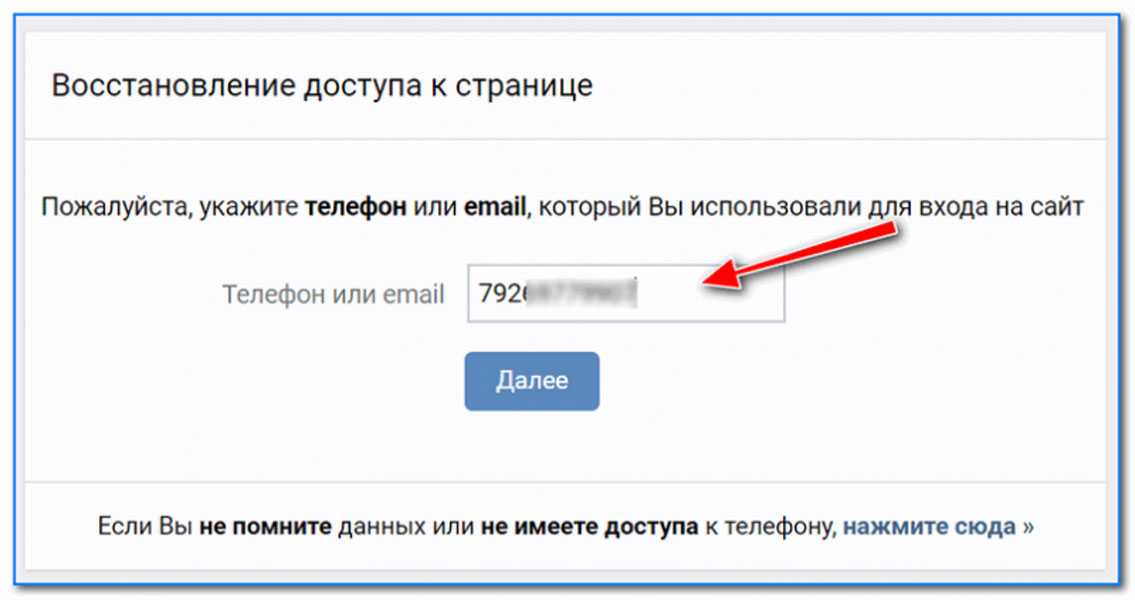 Либо зарегистрироваться заново, войти и после этого поискать свою старую анкету.
Либо зарегистрироваться заново, войти и после этого поискать свою старую анкету.
Что еще? Можно поискать своих друзей и найти себя как их друга. Возможно, для этого не придется регистрироваться, попробуйте просто ввести ссылку https://my.mail.ru/mail/логин_человека. Если вы заходили в свой мир с этого браузера или переходили на страницы друзей, то браузер помнит адреса, которые вводили в адресной строке. И вместо логин_человека будут всплывать знакомые имена друзей и ваш собственный логин! Таким образом можно вспомнить логин от электронной почты. То, что идет после https://my.mail.ru/mail/ и есть логин. Если вы зарегистрированы на bk, то адрес будет выглядеть соответственно – https://my.mail.ru/bk/логин_человека
Мы нашли четыре способа восстановить забытый логин. Надеюсь, вам пригодится какой-то из них.
Настройте контактное лицо для восстановления учетной записи
Контактное лицо для восстановления учетной записи может помочь убедиться, что у вас всегда есть доступ к вашей учетной записи, даже если вы забыли свой пароль Apple ID или код доступа к устройству. Узнайте, как настроить контакт для восстановления на iPhone, iPad, iPod touch или Mac.
Узнайте, как настроить контакт для восстановления на iPhone, iPad, iPod touch или Mac.
Что такое контакт для восстановления?
Контактное лицо для восстановления учетной записи — это человек, который может подтвердить вашу личность и помочь вам восстановить доступ к вашей учетной записи и всем вашим данным, если вы когда-либо будете заблокированы.
Настройка контакта для восстановления не требуется, но может упростить восстановление доступа к вашей учетной записи и данным.
Кто должен быть вашим контактным лицом для восстановления?
Контактным лицом для восстановления должен быть человек, которого вы знаете и которому доверяете, например член семьи или близкий друг. Вы можете выбрать один из своих контактов или, если вы состоите в группе семейного доступа, будут рекомендованы члены группы. Вы можете выбрать до пяти контактов восстановления для своей учетной записи. Чтобы защитить вашу конфиденциальность, Apple не знает, кто ваши контакты для восстановления, поэтому вам важно их запомнить.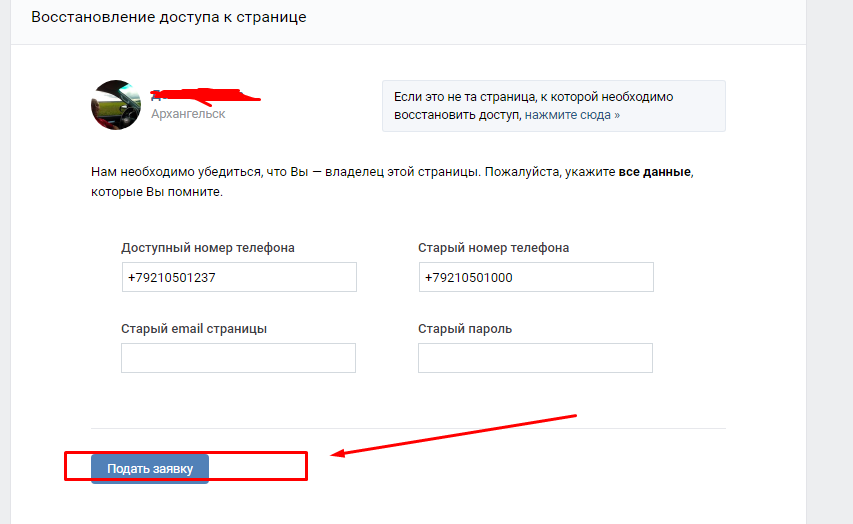
Что нужно вашему контактному лицу для восстановления?
Вашим контактам потребуется устройство iOS с iOS 15 или iPadOS 15 или более поздней версии либо Mac с macOS Monterey или более поздней версии, и они должны соответствовать минимальным требованиям. Ваши контакты для восстановления не будут иметь никакого доступа к вашей учетной записи, только возможность предоставить вам код, если он вам понадобится.
Требования для настройки контакта для восстановления
- Все ваши устройства должны работать под управлением iOS 15, iPadOS 15, watchOS 8 или macOS Monterey или более поздней версии. Вам может быть предложено обновить любые устройства, на которых не установлена последняя версия ОС, или удалить все устройства, которые вы не используете.
- Вам должно быть больше 13 лет.
- Для вашего Apple ID необходимо включить двухфакторную аутентификацию.
Как настроить контактное лицо для восстановления учетной записи
Узнайте, как настроить контактное лицо для восстановления учетной записи на вашем iPhone, iPad или iPod touch с iOS 15 или iPadOS 15 или более поздней версии или на вашем Mac с macOS Monterey или более поздней версии.
На iPhone, iPad или iPod touch с iOS 15 или iPadOS 15 или более поздней версии
- Перейдите в «Настройки», затем коснитесь своего имени.
- Коснитесь «Пароль и безопасность», затем коснитесь «Восстановление учетной записи».
- В разделе «Помощь в восстановлении» нажмите «Добавить контакт для восстановления», затем выполните аутентификацию с помощью Face ID или Touch ID.
- Если вы состоите в группе семейного доступа, рекомендуются члены группы. Или вы можете выбрать один из ваших контактов.
- Если вы выбираете члена семьи, он добавляется автоматически. Если вы выберете контакт, он должен принять запрос.
- После того, как они примут ваш запрос, вы увидите сообщение о том, что они были добавлены в качестве контактного лица для восстановления вашей учетной записи.
Если ваш друг или член семьи отклоняет или удаляет себя в качестве контактного лица для восстановления, вы увидите уведомление и должны выбрать новое контактное лицо для восстановления учетной записи.
На компьютере Mac с macOS Monterey или более поздней версии
- Выберите меню Apple > «Системные настройки», затем нажмите Apple ID.
- Под своим именем щелкните Пароль и безопасность.
- Рядом с пунктом «Восстановление учетной записи» нажмите «Управление».
- Нажмите кнопку «Добавить» и нажмите «Добавить контакт для восстановления», затем выполните аутентификацию с помощью Touch ID или пароля вашего Mac.
- Если вы состоите в группе семейного доступа, рекомендуются члены группы. Или вы можете выбрать один из ваших контактов. Нажмите «Выбрать другого», чтобы выбрать один из ваших контактов, затем нажмите «Продолжить».
- Если вы выбираете члена семьи, он добавляется автоматически. Если вы выберете контакт, он должен принять запрос.
- После того, как они примут ваш запрос, вы увидите сообщение о том, что они были добавлены в качестве контактного лица для восстановления вашей учетной записи.
Если ваш друг или член семьи отклоняет или удаляет себя в качестве контактного лица для восстановления, вы увидите уведомление и должны выбрать новое контактное лицо для восстановления учетной записи.
Как получить код восстановления от контактного лица для восстановления
Если вы забыли свой пароль Apple ID или ваша учетная запись была заблокирована, просто следуйте инструкциям на своем устройстве, чтобы поделиться инструкциями на экране с контактным лицом для восстановления лично или на телефон. Затем ваш контакт для восстановления делится шестизначным кодом, который вы вводите на своем устройстве. После подтверждения вашей личности вы можете сбросить пароль Apple ID.
Дата публикации:
3 быстрых способа восстановить контакты Android после сброса настроек
от Jenefey Aaron Обновлено 14 сентября 2022 г. / Обновление для Android Recovery
на вашем устройстве больше нет, и ваш телефон теперь как чистый лист. После сброса настроек вашего устройства Android первое, что вы можете захотеть восстановить, — это ваши контакты. Эти контакты — это то, что позволяет вам оставаться на связи со своими друзьями и семьей, и важно получить их обратно, как только ваше устройство будет сброшено. Так же, как восстановить контакты с потерянных/украденных телефонов Android.
Эти контакты — это то, что позволяет вам оставаться на связи со своими друзьями и семьей, и важно получить их обратно, как только ваше устройство будет сброшено. Так же, как восстановить контакты с потерянных/украденных телефонов Android.
В следующем разделе руководства вы узнаете, как восстановить контакты после сброса настроек Android. У вас есть несколько методов, поэтому выберите тот, который лучше всего подходит для вашей ситуации.
- Часть 1. Как восстановить контакты с телефона Android после сброса настроек без резервного копирования
- Часть 2. Как восстановить контакты Android после сброса настроек из резервной копии
- Часть 3. Часто задаваемые вопросы о сбросе настроек телефона Android
Часть 1. Как восстановить контакты с телефона Android после сброса настроек без резервного копирования
Пока нет записи новых данных, у вас все еще есть шанс восстановить контакты после сброса настроек. Что вам нужно, так это профессиональный инструмент для восстановления данных Android — Tenorshare UltData для Android.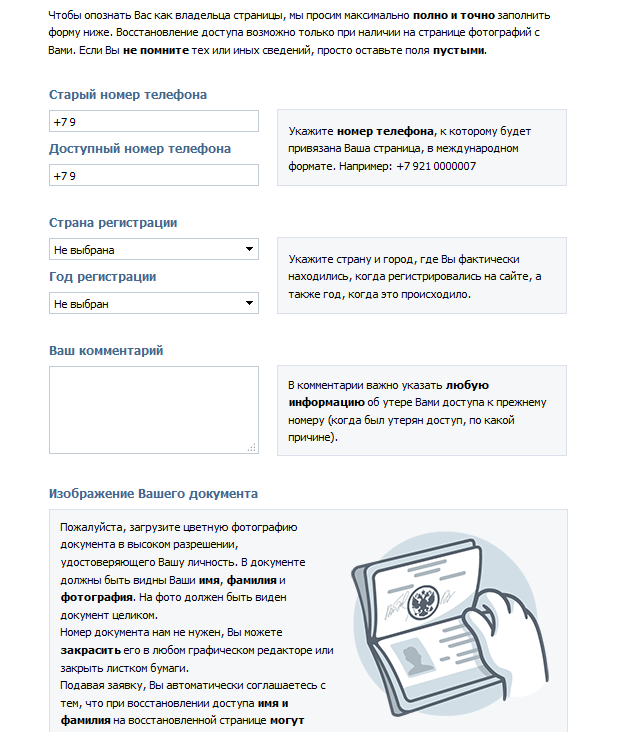
В следующем руководстве показаны шаги восстановления контактов Android после сброса настроек. Давайте проверим их.
Загрузите, установите и откройте программное обеспечение на своем компьютере. Выберите функцию «Восстановить потерянные данные» в главном интерфейсе.
Подключите устройство и включите на нем функцию отладки по USB, следуя инструкциям на экране.
Теперь, когда ваше устройство подключено, вы можете выбрать, какой контент восстанавливать. Выберите «Контакты» из списка и нажмите кнопку «Далее», чтобы продолжить.
После того, как программа просканирует ваше устройство, вы увидите предварительный просмотр контактов на экране. Выберите контакты, которые вы хотите восстановить, и нажмите «Восстановить».
После этого программа восстановит все выбранные контакты на ваше устройство Android.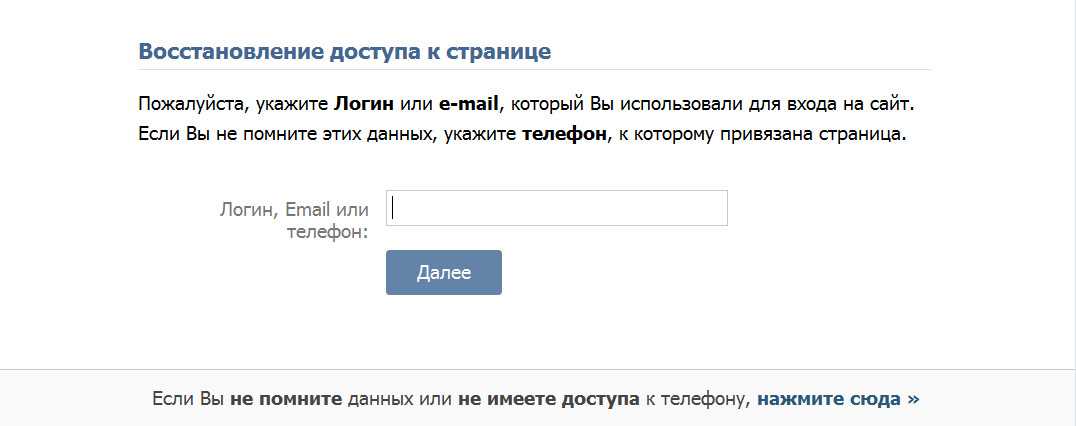 Это гарантирует, что у вас есть все контакты, которые вы хотите на вашем устройстве.
Это гарантирует, что у вас есть все контакты, которые вы хотите на вашем устройстве.
Часть 2. Способы восстановления контактов после сброса настроек
Если вы создали резервную копию своих контактов с помощью своей учетной записи Google или Samsung перед сбросом настроек Android, вы можете быстро восстановить потерянные контакты, восстановив резервную копию контактов.
Метод 1. Восстановление контактов Android после сброса настроек из Google Backup
Если контакты вашего телефона были синхронизированы с учетной записью Google до сброса настроек, вы можете использовать синхронизацию контактов Google, чтобы синхронизировать все контакты из облака на ваше устройство Android. Ниже показано, как восстановить контакты после сброса настроек Android из резервной копии Google.
Если вы не используете приложение Google Контакты, вам нужно будет получить доступ и восстановить резервную копию ваших контактов в вашей учетной записи Google:
Таким образом, вы можете легко восстановить потерянные контакты Android из резервной копии. Обратите внимание, что Gmail может помочь вам восстановить удаленные контакты с Android только через 30 дней после удаления контактов.
Обратите внимание, что Gmail может помочь вам восстановить удаленные контакты с Android только через 30 дней после удаления контактов.
Метод 2. Восстановление контактов после сброса настроек Samsung из Samsung Cloud
Если вы являетесь пользователем Samsung и создали резервную копию с помощью Samsung Cloud, вы можете восстановить удаленные контакты из Samsung Cloud. Ниже о том, как восстановить контакты после сброса настроек Samsung.
С помощью нескольких щелчков мыши вы можете без проблем восстановить контакты с телефона Android после сброса настроек.
Часть 3. Часто задаваемые вопросы о сбросе настроек телефона Android
1. Что такое сброс настроек Android?
Сброс к заводским настройкам Android означает, что вы сбрасываете устройство Android до заводских настроек. Это означает, что все ваши настройки, измененные настройки, приложения и все остальное вернется к тому, что было, когда вы впервые достали свой телефон из коробки.
Люди обычно сбрасывают свои устройства Android до заводских настроек, когда телефоны работают медленно, они загрузили обновления, которые нарушили функциональность, или когда они изменили множество настроек, и теперь почти невозможно вернуться к настройкам по умолчанию.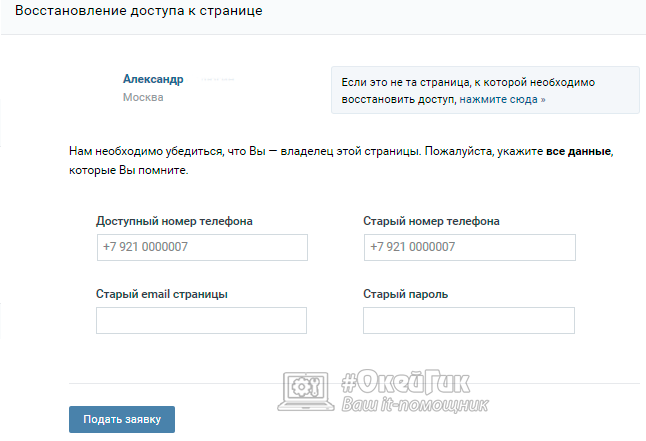
Сбросить настройки Android-устройства до заводских настроек довольно просто, то же самое можно сделать в меню настроек устройства.
2. Если я сброшу свой Android до заводских настроек, я потеряю свои контакты?
При сбросе к заводским настройкам удаляются контакты? Конечно да! После того, как вы сбросите свой телефон Android до заводских настроек, вы потеряете весь контент, который был сохранен на нем.
3. В чем разница между сбросом к заводским настройкам и аппаратным сбросом?
Сброс к заводским настройкам предназначен для восстановления устройства до состояния, в котором оно было при получении нового устройства, а полный сброс — для принудительного перезапуска устройства. Хард ресет не стирает данные. Это принудительный способ перезагрузки устройства.
Заключение
Это все о том, как восстановить контакты с телефона Android после сброса настроек. Восстановление контактов Android после сброса настроек теперь возможно благодаря наличию нескольких методов и инструментов восстановления.

 ВКонтакте показывает, на какой номер отправляет код — посмотри внимательно на последние цифры!
ВКонтакте показывает, на какой номер отправляет код — посмотри внимательно на последние цифры!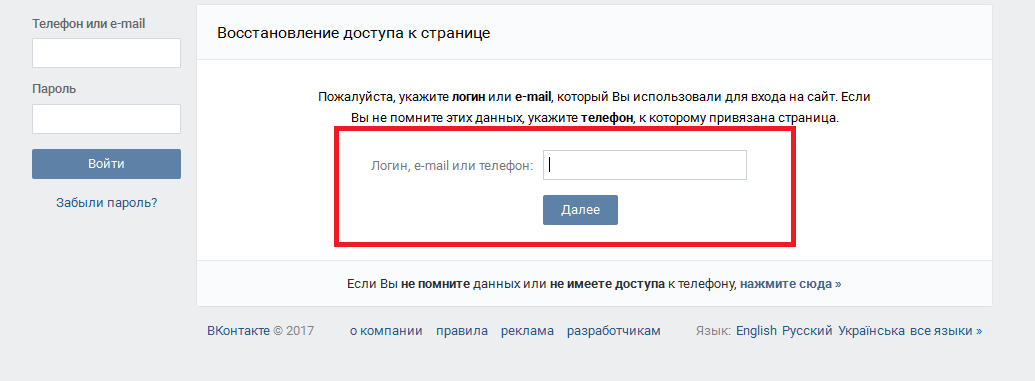
 Если вы подозреваете взлом аккаунта, то тоже сообщите о своих догадках администрации.
Если вы подозреваете взлом аккаунта, то тоже сообщите о своих догадках администрации.